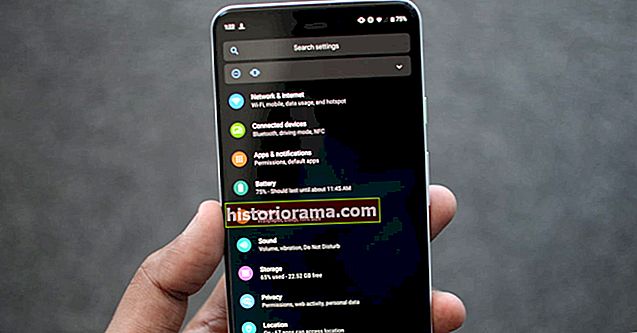Για τους καταναλωτές, γίνεται πιο εύκολη και πιο προσιτή από ποτέ για τη λήψη βίντεο 360 μοιρών. Χάρη σε συσκευές μεγέθους τσέπης όπως το KeyMission 360 της Nikon και την επερχόμενη δεύτερη γενιά του Samsung Gear 360, μερικές εκατοντάδες δολάρια θα σας προσφέρουν βίντεο 4K 360 μοιρών. Η καταγραφή του βίντεο είναι μόνο το μισό της εξίσωσης, ωστόσο, και αναμφισβήτητα το λιγότερο σημαντικό μισό. Σε τελική ανάλυση, ποιο είναι το νόημα της λήψης βίντεο 360 μοιρών εάν κανείς δεν μπορεί να το παρακολουθήσει;
Ευτυχώς, τρεις μεγάλες πλατφόρμες προσφέρουν επί του παρόντος υποστήριξη για βίντεο 360 μοιρών: YouTube, Facebook και Vimeo. Και θα εξηγήσουμε πώς μπορείτε να μοιραστείτε το βίντεό σας 360 μοιρών με τον κόσμο ανεβάζοντας το περιεχόμενό σας σε οποιαδήποτε από τις τρεις πλατφόρμες. Για λόγους συντομίας, θα υποθέσουμε ότι έχετε ήδη καταγράψει και επεξεργαστεί το βίντεο 360 μοιρών που θέλετε να ανεβάσετε. Στη συνέχεια, απολαύστε τα σε υπολογιστή, κινητή συσκευή ή ακόμα και σετ κεφαλής εικονικής πραγματικότητας. (Το Twitter Periscope υποστηρίζει ζωντανή μετάδοση βίντεο 360 μοιρών μέσω συμβατής κάμερας 360 μοιρών, όπως και το YouTube και το Facebook. Είναι μια νέα τεχνολογία για την οποία θα μιλήσουμε για ένα μελλοντικό άρθρο.)
YouTube
Η μεταφόρτωση βίντεο 360 μοιρών στο YouTube είναι λίγο πιο περίπλοκη από το Facebook (δείτε παρακάτω), καθώς υπάρχουν μερικά επιπλέον βήματα. Ειδικότερα, το YouTube δεν υποστηρίζει βίντεο 360 μοιρών που δεν έχουν ήδη ενσωματωμένα μεταδεδομένα 360 μοιρών στο αρχείο. Αυτό σημαίνει ότι, εάν η κάμερα 360 μοιρών δεν περιλαμβάνει αυτόματα αυτές τις πληροφορίες, θα πρέπει να κατεβάσετε την εφαρμογή Spatial Media Metadata Injector από το YouTube, η οποία είναι διαθέσιμη τόσο για MacOS όσο και για Windows.
Μόλις κατεβάσετε και εγκαταστήσετε, ξεκινήστε την εφαρμογή και επιλέξτε το αρχείο βίντεο στο οποίο θέλετε να προσθέσετε τα μεταδεδομένα. Θα εμφανιστεί ένα πλαίσιο διαλόγου και θέλετε να επιλέξετε το πλαίσιο ελέγχου Σφαιρικόςβίντεο και κάντε κλικ Αποθήκευση ως. Το YouTube λέει για να βεβαιωθείτε ότι δεν επιλέγετε το 3D πάνω-κάτω πλαίσιο ελέγχου, διαφορετικά, το βίντεό σας δεν θα μορφοποιηθεί όπως προορίζεται. Αφού κάνετε κλικ Αποθήκευση ως, δώστε στο βίντεό σας ένα όνομα και αποθηκεύστε το. Στη συνέχεια, το νέο βίντεο, με τα απαιτούμενα μεταδεδομένα, θα αποθηκευτεί στην αρχική του θέση.

Από εδώ, η διαδικασία για τη μεταφόρτωση του βίντεο 360 μοιρών στο YouTube δεν διαφέρει από οποιοδήποτε άλλο βίντεο. Πηγαίνετε στην αρχική σελίδα του YouTube, κάντε κλικ στο Μεταφόρτωση στην επάνω δεξιά γωνία, επιλέξτε το αρχείο βίντεο που δημιουργήσατε πρόσφατα και συμπεριλάβετε τον τίτλο και τις ετικέτες που θεωρείτε κατάλληλες.
Μπορεί να χρειαστεί πάνω από μία ώρα για τη μορφοποίηση του βίντεό σας 360 μοιρών, οπότε εξετάστε το ενδεχόμενο να ανεβάσετε το βίντεο εκ των προτέρων για να βεβαιωθείτε ότι όλα λειτουργούν σωστά πριν το βίντεο ξεκινήσει.

Αξίζει επίσης να σημειωθεί ότι το βίντεο 360 μοιρών στο YouTube υποστηρίζεται μόνο σε Chrome, Opera, Firefox και Internet Explorer. Επομένως, εάν είστε χρήστης του Safari, εξετάστε το ενδεχόμενο λήψης του Chrome ή του Firefox για MacOS. Εάν σκοπεύετε να δείτε το βίντεο σε τηλέφωνο ή tablet, βεβαιωθείτε ότι έχετε κατεβάσει την τελευταία ενημέρωση για την εφαρμογή YouTube στην αντίστοιχη συσκευή σας.
Σχετικό περιεχόμενο
- Πώς να κατεβάσετε μουσική από το YouTube
- Πώς να κατεβάσετε βίντεο Vimeo
- Μεγαλύτερα κανάλια YouTube
Πριν ανεβάσετε το βίντεό σας 360 μοιρών στο Facebook, υπάρχει μόνο μία λεπτομέρεια που πρέπει να γνωρίζετε - αν το βίντεό σας περιλαμβάνει μεταδεδομένα 360 μοιρών στο αρχείο. Εάν το βίντεό σας έχει ήδη ενσωματωμένες αυτές τις πληροφορίες στα μεταδεδομένα, απλώς ανεβάστε και μοιραστείτε το βίντεό σας όπως οποιοδήποτε άλλο βίντεο στο χρονολόγιό σας. Εάν το βίντεό σας δεν διαθέτει αυτά τα μεταδεδομένα, η διαδικασία είναι πιο περίπλοκη.
Σε περίπτωση που το βίντεό σας 360 δεν περιλαμβάνει τα μεταδεδομένα, θα θελήσετε να κατεβάσετε ένα εργαλείο που μπορεί να το ενσωματώσει στο βίντεο. Η απλούστερη λύση είναι να χρησιμοποιήσετε την προαναφερθείσα εφαρμογή Spatial Media Metadata Injector του YouTube.
Αρχικά, ανεβάστε το βίντεό σας στο Facebook όπως θα κάνατε με οποιοδήποτε άλλο περιεχόμενο.

Μόλις ανεβάσετε, μεταβείτε στο Σύνθετη καρτέλα εντός των ρυθμίσεων βίντεο και κάντε κλικ στο πλαίσιο δίπλα στο στοιχείο "Αυτό το βίντεο εγγράφηκε σε μορφή 360º". Όταν είναι επιλεγμένο αυτό το πλαίσιο, a 360 στοιχεία ελέγχου θα εμφανιστεί η καρτέλα.
Μεταβείτε στο 360 στοιχεία ελέγχου καρτέλα και προσαρμόστε τον προσανατολισμό του βίντεο και το κατάλληλο οπτικό πεδίο. Μπορεί να χρειαστεί κάποια δοκιμή και σφάλμα για να γίνει σωστή ευθυγράμμιση του βίντεο, αλλά μόλις ολοκληρώσετε τις ρυθμίσεις, μπορείτε να τις σημειώσετε για μελλοντική χρήση.
Όταν οι ρυθμίσεις σας αρέσουν, απλώς δημοσιεύστε το βίντεο όπως οποιοδήποτε άλλο περιεχόμενο χρησιμοποιώντας το Θέσηκουμπί στην κάτω δεξιά γωνία. Το Facebook θα κάνει τα υπόλοιπα για να διασφαλίσει ότι το βίντεό σας φαίνεται και λειτουργεί όπως προβλέπεται στο χρονοδιάγραμμά σας. Η μόνη άλλη λεπτομέρεια που αξίζει να σημειωθεί είναι ότι το Facebook περιορίζει τα βίντεο σε μήκος 30 λεπτών και μέγιστο μέγεθος αρχείου 5 GB.
Vimeo
Το Vimeo είναι το τελευταίο από τα δέματα που υποστηρίζει βίντεο 360 μοιρών και η εταιρεία έχει καταβάλει κάθε δυνατή προσπάθεια για να κάνει τη διαδικασία όσο πιο διαισθητική γίνεται. Η υπηρεσία επιτρέπει ακόμη και 8K μεταφορτώσεις και διαθέτει μια λύση 360 με ένα κλικ παρόμοια με αυτή του Facebook.
Η μεταφόρτωση βίντεο 360 μοιρών στο Vimeo δεν διαφέρει πολύ από τη μεταφόρτωση ενός τυπικού βίντεο στην πλατφόρμα. Αρχικά, μεταβείτε στην ενότητα μεταφόρτωσης του προφίλ σας και επιλέξτε το αρχείο βίντεο που θέλετε να ανεβάσετε. Καθώς ανεβάζετε το βίντεο, επιλέξτε το πλαίσιο ελέγχου που αναφέρει "Αυτό το βίντεο εγγράφηκε σε 360" και επιλέξτε εάν τραβήχτηκε μονοσκοπική ή στερεοσκοπική. Εάν τραβήξατε το βίντεο χρησιμοποιώντας μόνο μία κάμερα, θέλετε να επιλέξετε μονοσκοπικό, καθώς το στερεοσκοπικό βίντεο τραβάται με πολλές κάμερες και έχει μορφοποιηθεί με πολύ συγκεκριμένο τρόπο.

Το Vimeo προσφέρει επίσης μια συλλογή από προχωρημένες επιλογές, με τις οποίες μπορείτε να παίξετε αν θέλετε να το κάνετε. Αυτά θα σας βοηθήσουν να επιλέξετε έναν προεπιλεγμένο προσανατολισμό, τις ακριβείς συντεταγμένες του βήματος και του χασμουρητού σας και να επιλέξετε τα όρια του βίντεό σας. Εάν δεν θέλετε να τα χάσετε, το Vimeo προεπιλογεί στις πιο συνηθισμένες ρυθμίσεις για βίντεο 360 μοιρών.
Προσθέστε τις τελευταίες πινελιές στο βίντεο, όπως τον τίτλο και τις ετικέτες και είστε έτοιμοι να δημοσιεύσετε. Το Vimeo υποστηρίζει όλα τα μεγάλα προγράμματα περιήγησης, καθώς και κινητές συσκευές και ακουστικά VR, όπως το Samsung Gear VR και το Daydream της Google. Μπορείτε ακόμη και να πουλήσετε το βίντεό σας 360 μοιρών στην αγορά του Vimeo και να το ενσωματώσετε σε άλλους ιστότοπους.